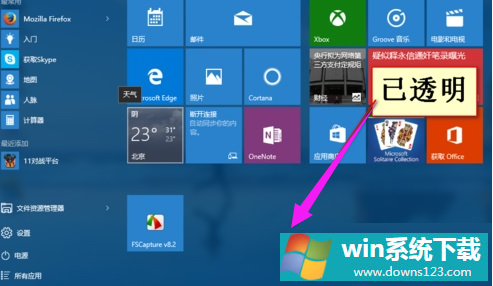Win10专业版如何开启Aero?Win10专业版开启Aero方法
分类:win10教程 2021-08-08
导读: Win10专业版如何开启Aero?Win10专业版开启Aero方法--Win10专业版开启aero特效,该特效出现的位置为开始菜单和任务栏,是表现为任务栏呈透明状态,还有很多伙伴不知道Win10专业版如何开启Aero?快来和小编一起学习一下Win10专业版开启Aero方法吧。 方法如下 1、打开操...
Win10专业版开启aero特效,该特效出现的位置为开始菜单和任务栏,是表现为任务栏呈透明状态,还有很多伙伴不知道Win10专业版如何开启Aero?快来和小编一起学习一下Win10专业版开启Aero方法吧。
方法如下
1、打开操作系统,进入桌面,可以看到操作中心何任务栏是没有透明的。
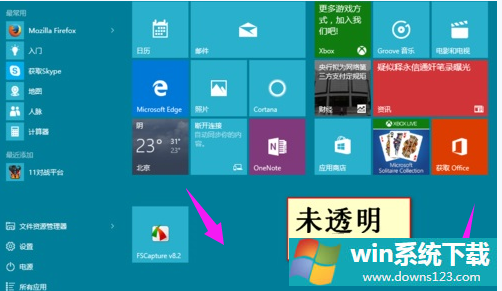
2、鼠标右键桌面空白处,选择【个性化】。
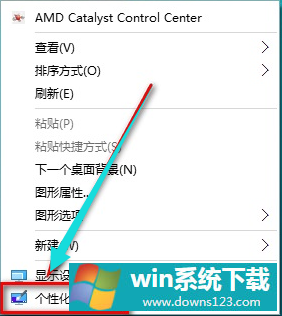
3、弹出下面的窗口。
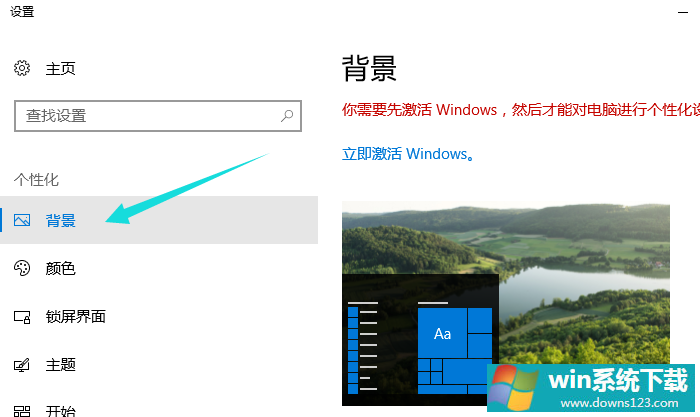
4、点击颜色,下拉菜单,找到【使开始菜单】【任务栏】【操作中心透明】,然后将开关点击到【开】上。
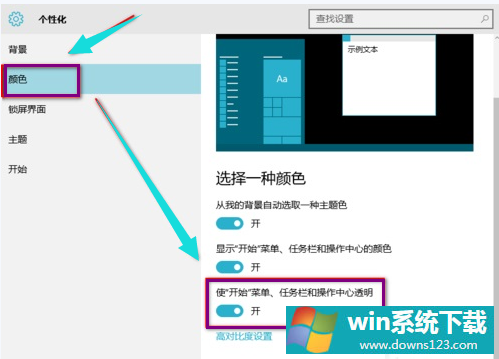
5、看看效果图。